विंडोज 10 में आइकन कैसे कस्टमाइज़ करें
क्या(Are) आप अपने पीसी के डिस्प्ले से थोड़ा ऊब महसूस कर रहे हैं? जब विंडोज(Windows) की बात आती है , तो आपको वास्तव में अनुकूलन के साथ बहुत अधिक स्वतंत्रता होती है। आप अपनी पृष्ठभूमि, थीम(themes) और यहां तक कि प्रोग्राम आइकन भी बदल सकते हैं।
विशेष रूप से यदि आप एक विंडोज(Windows) थीम स्थापित करने का प्रयास कर रहे हैं , तो आप एक निश्चित रूप में फिट होने के लिए अपने डेस्कटॉप आइकन को कस्टमाइज़(customize) करना चाह सकते हैं । इंटरनेट पर बहुत सारे आइकन उपलब्ध हैं जिनका आप मुफ्त में उपयोग कर सकते हैं, या खरीद सकते हैं।

अपने विंडोज 10(Windows 10) आइकन बदलना अविश्वसनीय रूप से आसान है, और यदि आप कभी चाहें तो आप उन्हें हमेशा फिर से बदल सकते हैं। यहां विंडोज 10(Windows 10) में आइकन को कस्टमाइज़ करने का तरीका बताया गया है ।
अपने प्रतीक डाउनलोड करें(Download Your Icons)
पहली चीज़ जो आपको करने की ज़रूरत है वह है उपयोग करने के लिए आइकन डाउनलोड करना। आप उन्हें Icon-Icons जैसी वेबसाइटों पर पा सकते हैं । यदि आप एक समान दिखना चाहते हैं, तो आप या तो एकल चिह्न डाउनलोड कर सकते हैं, या चिह्नों का एक सेट ढूंढ सकते हैं। सुनिश्चित करें कि (Make)विंडोज 10(Windows 10) पर उनका उपयोग करने के लिए आइकन आईसीओ(ICO) प्रारूप में हैं ।
एक बार जब आप आइकन ढूंढ लेते हैं और उन्हें डाउनलोड कर लेते हैं, तो आप उस फ़ाइल का पता लगाना चाहेंगे जहाँ वे सहेजी गई थीं। ऐसा करने के लिए, ile एक्सप्लोरर में जाएं। ब्राउज़र से डाउनलोड की गई फ़ाइलें आमतौर पर डाउनलोड(Downloads) फ़ोल्डर में समाप्त होती हैं, जब तक कि आप इसे कहीं और सहेजने के लिए सेट नहीं करते।
यदि आपको इसे खोजने में समस्या हो रही है, तो आप अपने ब्राउज़र में जा सकते हैं और अपने डाउनलोड स्थान का पता लगा सकते हैं। आमतौर पर डाउनलोड का फ़ाइल स्थान खोलने का विकल्प होता है।
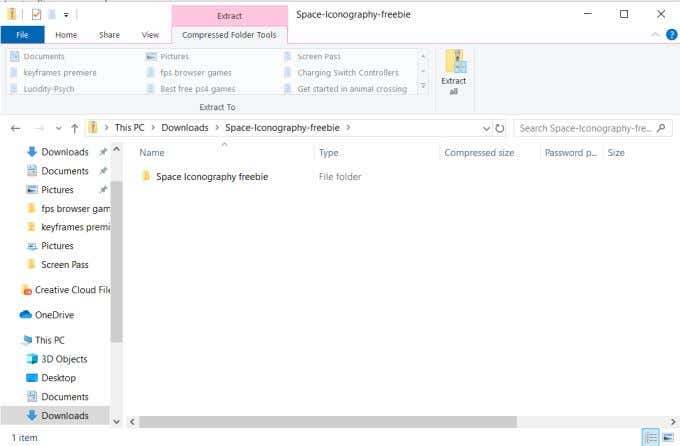
यदि आपने आइकन का एक सेट डाउनलोड किया है, तो आपको संभवतः उन्हें ज़िप की गई फ़ाइल से निकालना होगा। ऐसा करने के लिए, ज़िप की गई फ़ाइल पर डबल-क्लिक करें और ऊपर दाईं ओर एक्स्ट्रेक्ट ऑल चुनें। (Extract All)चुनें कि फ़ाइलों को कहाँ निकालना है, और सुनिश्चित करें कि यह ऐसी जगह पर सहेजी गई है जो आपके लिए ढूंढना आसान है, जहां आप इसे उपयोग के दौरान स्थानांतरित नहीं करना चाहेंगे।
प्रोग्राम शॉर्टकट बनाएं(Create Program Shortcuts)
आपका अगला कार्य उन प्रोग्रामों के लिए शॉर्टकट बनाना है जिनके आइकन आप बदलना चाहते हैं। आप मूल एप्लिकेशन फ़ाइल का आइकन नहीं बदल सकते हैं, लेकिन आप इसे किसी भी शॉर्टकट से कर सकते हैं। ऐसा करने के लिए, प्रोग्राम की मूल एप्लिकेशन फ़ाइल की स्थिति जानें। फिर, उस पर राइट-क्लिक करें और क्रिएट शॉर्टकट(Create Shortcut) चुनें ।

शॉर्टकट को मूल एप्लिकेशन फ़ाइल के समान फ़ाइल फ़ोल्डर में रखा जाएगा। फिर आप शॉर्टकट को जहां चाहें वहां ले जा सकते हैं। यदि आप एक अद्वितीय वातावरण बनाना चाहते हैं, तो इसमें आपका डेस्कटॉप शामिल है। एक बार जब आप अपने शॉर्टकट अपने मनचाहे तरीके से प्राप्त कर लेते हैं, तो आप उन्हें कस्टमाइज़ करने के लिए अपने डाउनलोड किए गए आइकन का उपयोग कर सकते हैं।
अपने प्रतीक बदलें(Change Your Icons)
(Right-click)शॉर्टकट पर राइट-क्लिक करें और गुण चुनें।
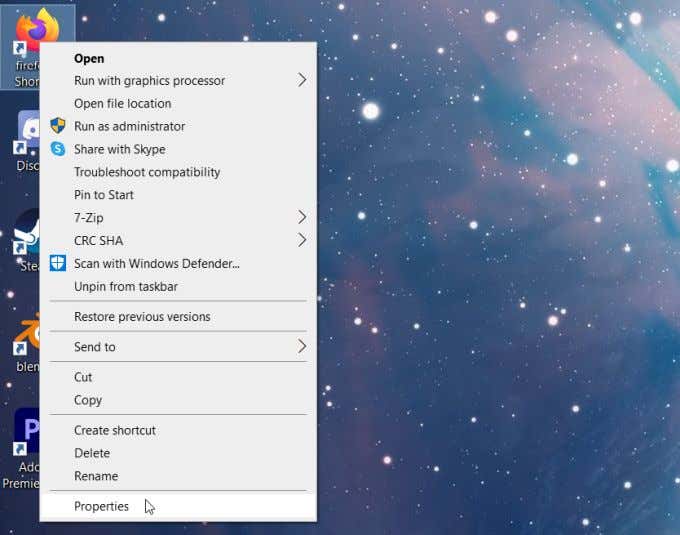
सभी विकल्पों में सबसे नीचे आपको चेंज आइकॉन(Change Icon) बटन दिखाई देगा। इसे चुनें और एक चेंज आइकन(Change Icon) विंडो खुल जाएगी। अपने डाउनलोड किए गए आइकन का उपयोग करने के लिए, फ़ाइल एक्सप्लोरर खोलने के लिए ब्राउज़ करें पर क्लिक करें।(Browse)
उस फ़ाइल का पता लगाएँ जिसमें आपके आइकन हैं। आपके द्वारा डाउनलोड की गई फ़ाइल के आधार पर, आपको यह पता लगाने के लिए कुछ फ़ोल्डरों को देखने की आवश्यकता हो सकती है कि आइकन चित्र कहाँ सहेजे गए थे। एक बार जब आपको यह फ़ाइल या सिंगल आइकन मिल जाए, तो इसे चुनें और ओपन(Open) पर क्लिक करें ।
फ़ाइल में आइकन चेंज आइकन(Change Icon) विंडो में दिखाई देंगे। जिसे आप इस एप्लिकेशन के लिए उपयोग करना चाहते हैं उसे चुनें, फिर ठीक(OK) चुनें ।

अगला, गुण विंडो में, लागू करें(Apply) और फिर ठीक(OK) चुनें । आपका शॉर्टकट आइकन अब आपके द्वारा चुने गए आइकन से बदल दिया जाना चाहिए।
विंडोज 10 में आइकनों को अनुकूलित करने के लिए टिप्स(Tips For Customizing Icons In Windows 10)
यदि आपको अपने आइकन(icons) बदलने में समस्या हो रही है , तो कुछ चीजें हैं जिन्हें आप सुनिश्चित करना चाहेंगे कि आप कर रहे हैं।
सबसे पहले(First) , जब आप डाउनलोड करने के लिए आइकन ढूंढ रहे हों, तो सुनिश्चित करें कि आप उन्हें किसी प्रतिष्ठित स्रोत से प्राप्त कर रहे हैं। हो सकता है कि कुछ आइकन सबसे अच्छी गुणवत्ता वाले न हों, या हो सकता है कि साइट स्वयं आपको कुछ खरीदने के लिए छल करने का प्रयास कर रही हो। फ़ाइलें मैलवेयर से भी संक्रमित हो सकती हैं।

ऊपर सूचीबद्ध साइट के अलावा, आप सीधे उन कलाकारों को खोजने के लिए DeviantArt साइट पर भी देख सकते हैं जो आइकन बना रहे हैं। (DeviantArt)आप विशेष रूप से "विंडोज 10 आइकन" के लिए खोजना चाहेंगे।
यह भी सुनिश्चित करें कि आप ICO(ICO) स्वरूपित फ़ाइलें डाउनलोड कर रहे हैं । आपके आइकन का डाउनलोड पृष्ठ आपको बताएगा या आपको यह चुनने की अनुमति देगा कि आप कौन सा प्रारूप डाउनलोड कर रहे हैं। यह भी सुनिश्चित करें कि आप उन्हें ऐसे स्थान पर सहेज रहे हैं जिसे ढूंढना आसान है। करने के लिए सबसे अच्छी बात यह है कि अपने सभी आइकन डाउनलोड करें, फिर उनका उपयोग करने से पहले उनके साथ एक फ़ोल्डर बनाएं।
यदि आप अपनी आइकन फ़ाइल को स्थानांतरित करते हैं, तो आपका कंप्यूटर शॉर्टकट पर उपयोग करने के लिए इसका पता नहीं लगा पाएगा और आपको इसे फिर से काम करने से पहले नए फ़ाइल स्थान पर पुनर्निर्देशित करना होगा।

आप अभी भी एप्लिकेशन के निचले बाएं कोने में तीरों के साथ शॉर्टकट आइकन देखेंगे। यदि आप इन से छुटकारा पाना चाहते हैं तो एक साफ-सुथरा रूप प्राप्त करना चाहते हैं, यह रजिस्ट्री को संपादित(editing the registry) करने के माध्यम से करना संभव है ।
यदि आप कभी भी अपने आइकन वापस बदलना चाहते हैं, तो आप हमेशा शॉर्टकट को हटा सकते हैं और मूल एप्लिकेशन से एक नया बना सकते हैं। या आप आइकनों को स्विच आउट करने के लिए ऊपर दी गई उसी विधि का उपयोग कर सकते हैं।
Related posts
विंडोज 10 पर फीचर अपडेट के लिए सेफगार्ड्स को डिसेबल कैसे करें
विंडोज 10 में नेटवर्क स्निफर टूल PktMon.exe का उपयोग कैसे करें
विंडोज 10 में टास्कबार संदर्भ मेनू में टूलबार विकल्प छुपाएं
विंडोज 10 पर PIP का उपयोग करके NumPy कैसे स्थापित करें
Windows 10 कंप्यूटरों के लिए myLauncher के साथ आसानी से फ़ाइलें लॉन्च करें
विंडोज 10 पर रेटपोलिन को मैन्युअल रूप से कैसे सक्षम करें
लॉन्ग पाथ फिक्सर टूल विंडोज 10 में पाथ टू लॉन्ग एरर को ठीक कर देगा
विंडोज 10 में सक्षमता पैकेज क्या है
विंडोज 10 के लिए सर्वश्रेष्ठ मुफ्त आणविक मॉडलिंग सॉफ्टवेयर
ProgDVB के साथ विंडोज 10 पर डिजिटल टीवी देखें और रेडियो सुनें
Windows 10 पर Realtek HD ऑडियो ड्राइवर विफलता, त्रुटि OxC0000374 स्थापित करें
इवेंट आईडी 158 त्रुटि - विंडोज 10 में समान डिस्क GUIDs असाइनमेंट
विंडोज 10 में splwow64.exe प्रक्रिया क्या है और क्या मैं इसे अक्षम कर सकता हूं?
विंडोज 10 कंप्यूटर पर .aspx फाइलें कैसे खोलें
एनक्रिप्ट केयर विंडोज 10 के लिए एक मुफ्त एन्क्रिप्शन सॉफ्टवेयर है
विंडोज 10 में ग्लोबल हॉटकी सूची कैसे प्रदर्शित करें
विंडोज 10 के लिए सर्वश्रेष्ठ मुफ्त बारकोड स्कैनर सॉफ्टवेयर
विंडोज 10 में अपनी पसंदीदा वेबसाइट खोलने के लिए कीबोर्ड शॉर्टकट बनाएं
Xbox Live से कनेक्ट नहीं हो सकता; Windows 10 में Xbox Live नेटवर्किंग समस्या को ठीक करें
विंडोज 10 के लिए डुअल मॉनिटर टूल्स से आप कई मॉनिटर को मैनेज कर सकते हैं
